Как исправить неработающее расширение BTRoblox
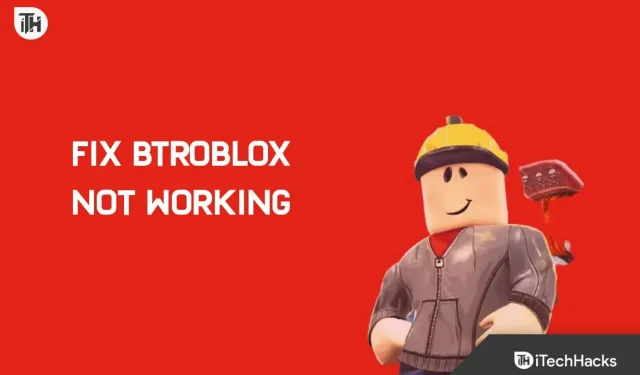
Недавно многие пользователи сообщили, что расширение BTRoblox перестало работать. BTRoblox, также известный как Better Roblox, изменяет внешний вид сайта и добавляет новые функции и возможности. Сообщается, что это расширение перестает работать в различных браузерах, включая Chrome, Edge, Firefox, Brave и другие. Вам не о чем беспокоиться, если вы столкнулись с этой проблемой.
Содержание:
Как исправить неработающий BTRoblox
В этой статье мы обсудим, как исправить расширение BTRoblox, если оно не работает.
Обновите свой браузер
Самое первое, что вы можете попробовать сделать, это обновить браузер. Часто проблема возникает из-за какой-то ошибки в работе браузера, которую легко исправить, обновив браузер. Обновления браузера обычно поставляются с исправлениями и должны решить проблему, с которой вы столкнулись. Ниже приведены шаги по обновлению вашего браузера.
Microsoft Edge
Если вы используете Microsoft Edge, вы можете обновить его, выполнив следующие действия:
- Нажмите на три эллипса в правом верхнем углу, а затем нажмите «Настройки».
- Теперь на левой боковой панели нажмите «О Microsoft Edge».
- Здесь, с правой стороны, вы увидите, доступно ли какое-либо обновление или нет.
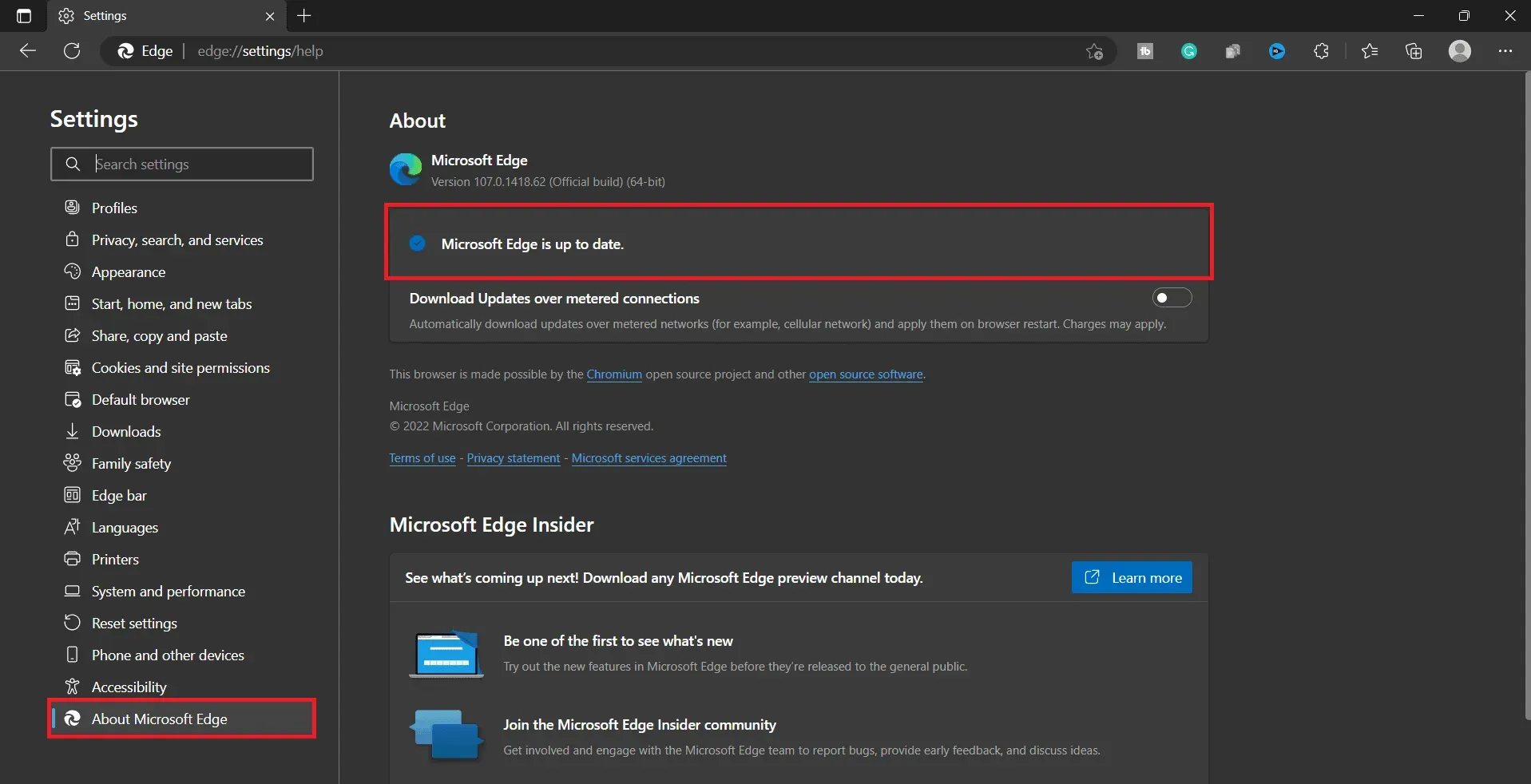
- Если доступно обновление, оно будет установлено автоматически.
- Перезапустите браузер после установки обновления.
Гугл Хром
Чтобы обновить Google Chrome, выполните следующие действия:
- В Chrome щелкните значок меню в правом верхнем углу.
- В открывшемся меню наведите курсор на Справка и нажмите О Google Chrome.
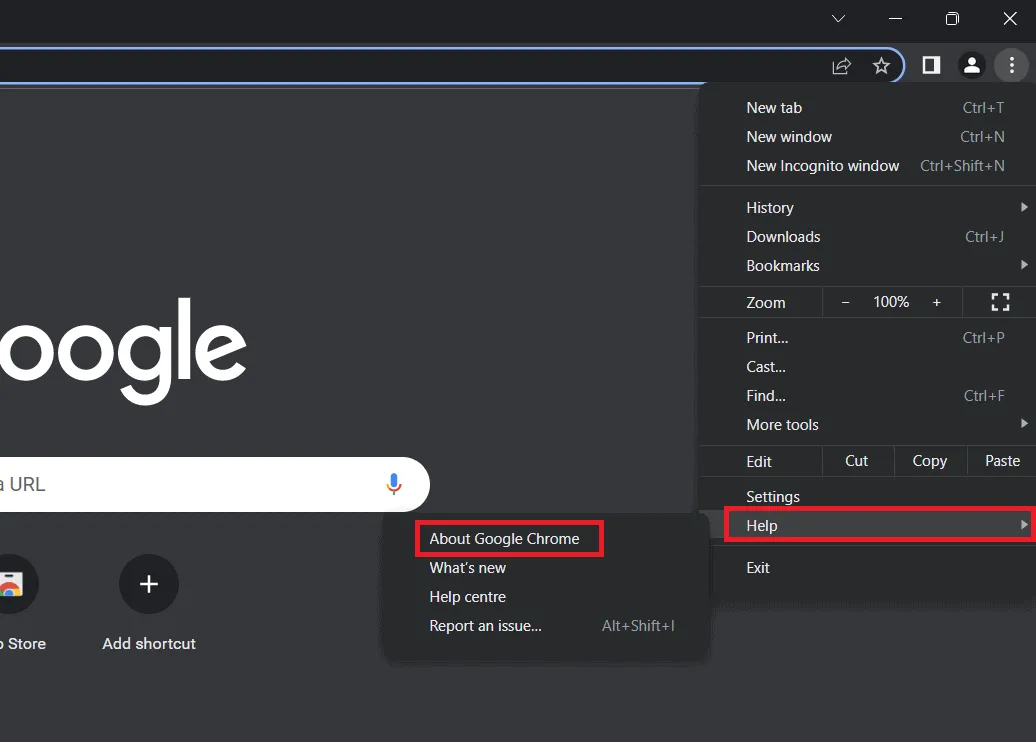
- Это проверит наличие обновлений, доступных в Google Chrome.
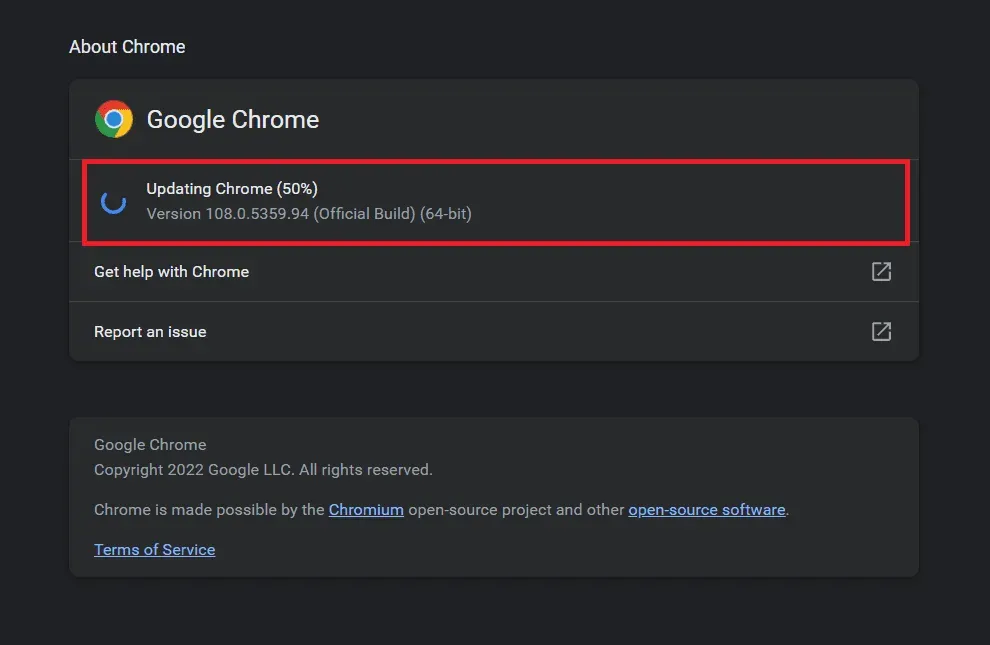
- Если доступно какое-либо обновление, оно будет установлено автоматически, и вам будет предложено перезапустить браузер.
Мозилла Фаерфокс
Чтобы обновить Mozilla Firefox, выполните следующие действия:
- Откройте меню в Firefox, щелкнув значок меню в правом верхнем углу.
- В открывшемся меню нажмите «Справка» , а затем «О нас».
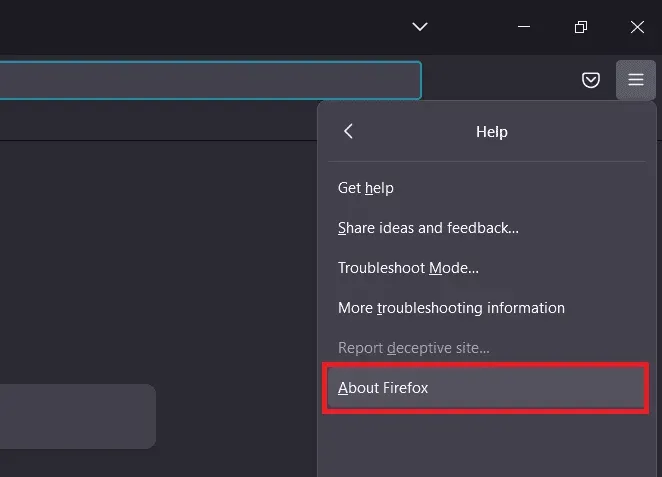
- Любое доступное обновление будет установлено автоматически.
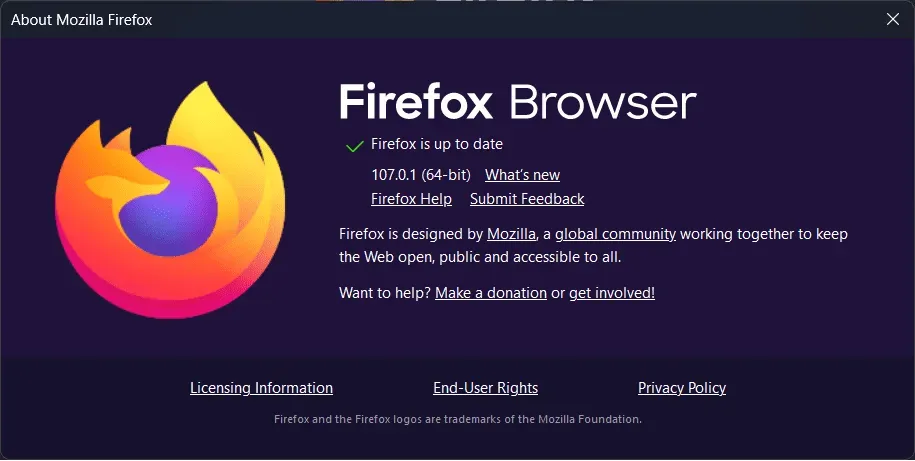
- Вам будет предложено перезапустить браузер, если установлено какое-либо обновление.
Переустановите расширение
Часто проблема в расширении, а не в браузере. В этом случае простая переустановка расширения решит проблему. Для этого выполните шаги, указанные ниже:
Гугл Хром
Чтобы переустановить расширение BTRoblox в Google Chrome, выполните следующие действия:
- Нажмите на значок меню в правом верхнем углу.
- В открывшемся меню нажмите «Дополнительные инструменты» , а затем «Расширения».
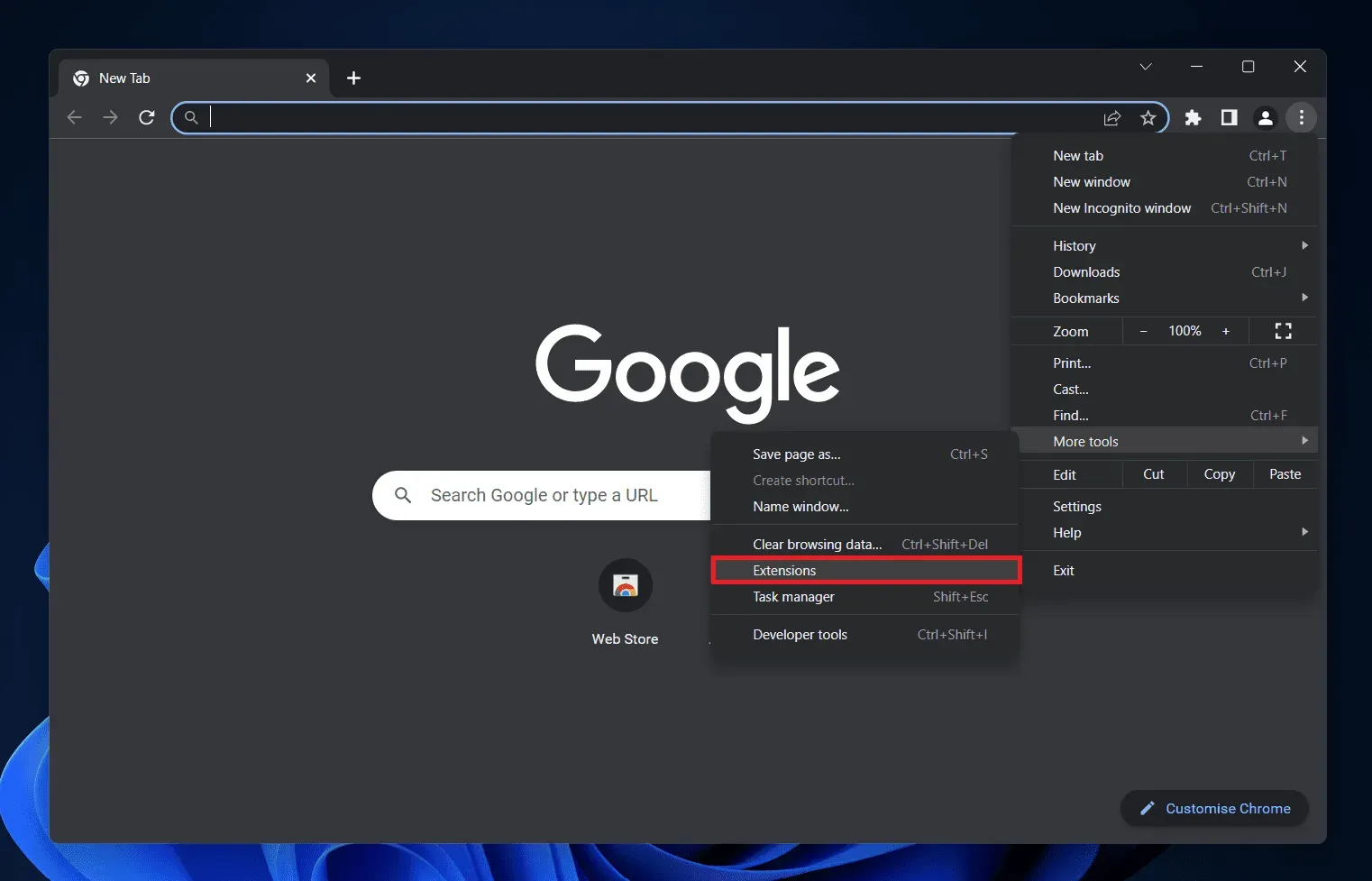
- Нажмите кнопку « Удалить » рядом с расширением BTRoblox. Нажмите «Удалить» еще раз, чтобы подтвердить удаление расширения.
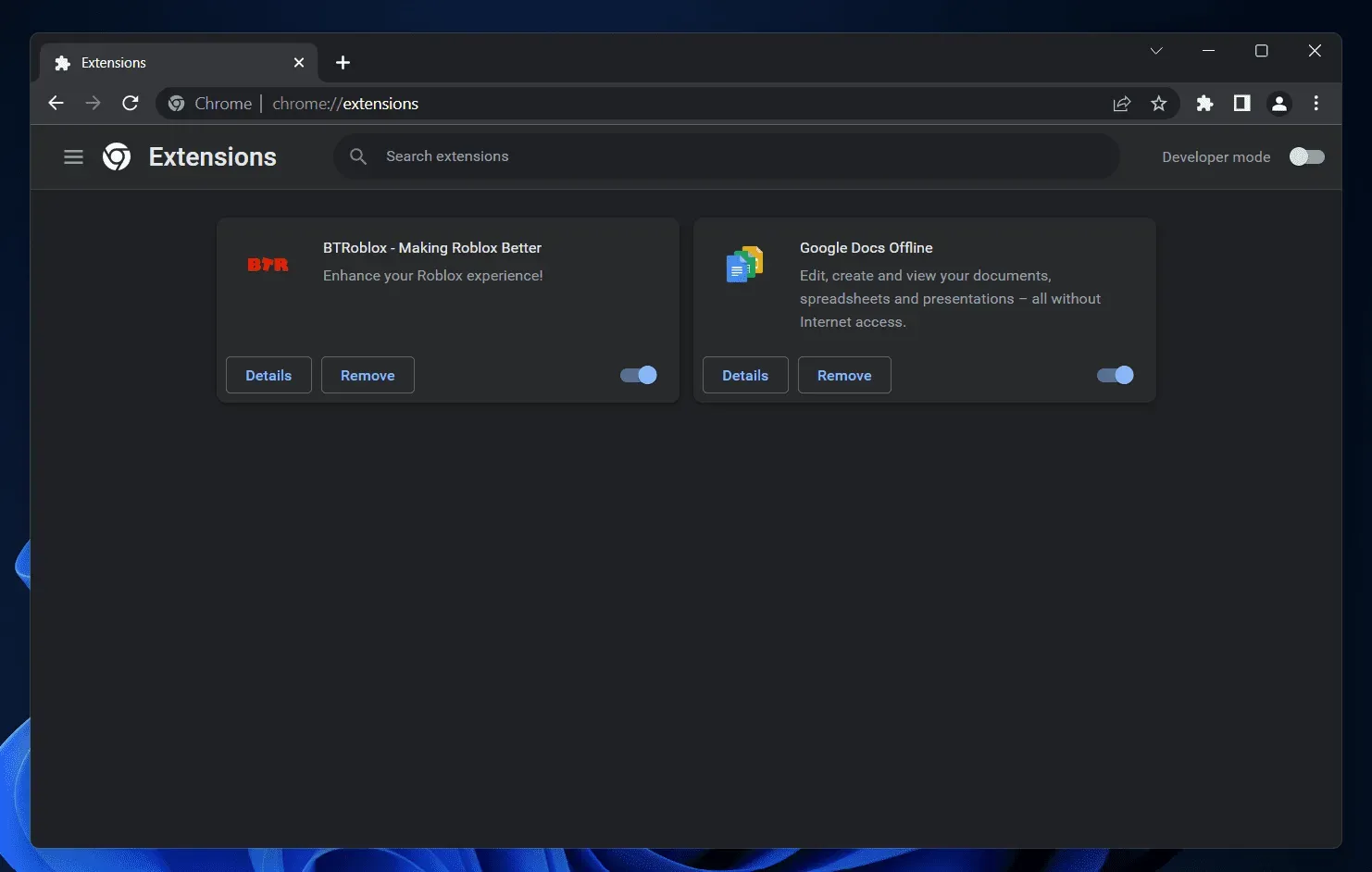
- Перейдите на страницу BTRoblox в Интернет-магазине Chrome, нажав на эту ссылку .
- Нажмите «Добавить Chrome» , чтобы добавить расширение в браузер.
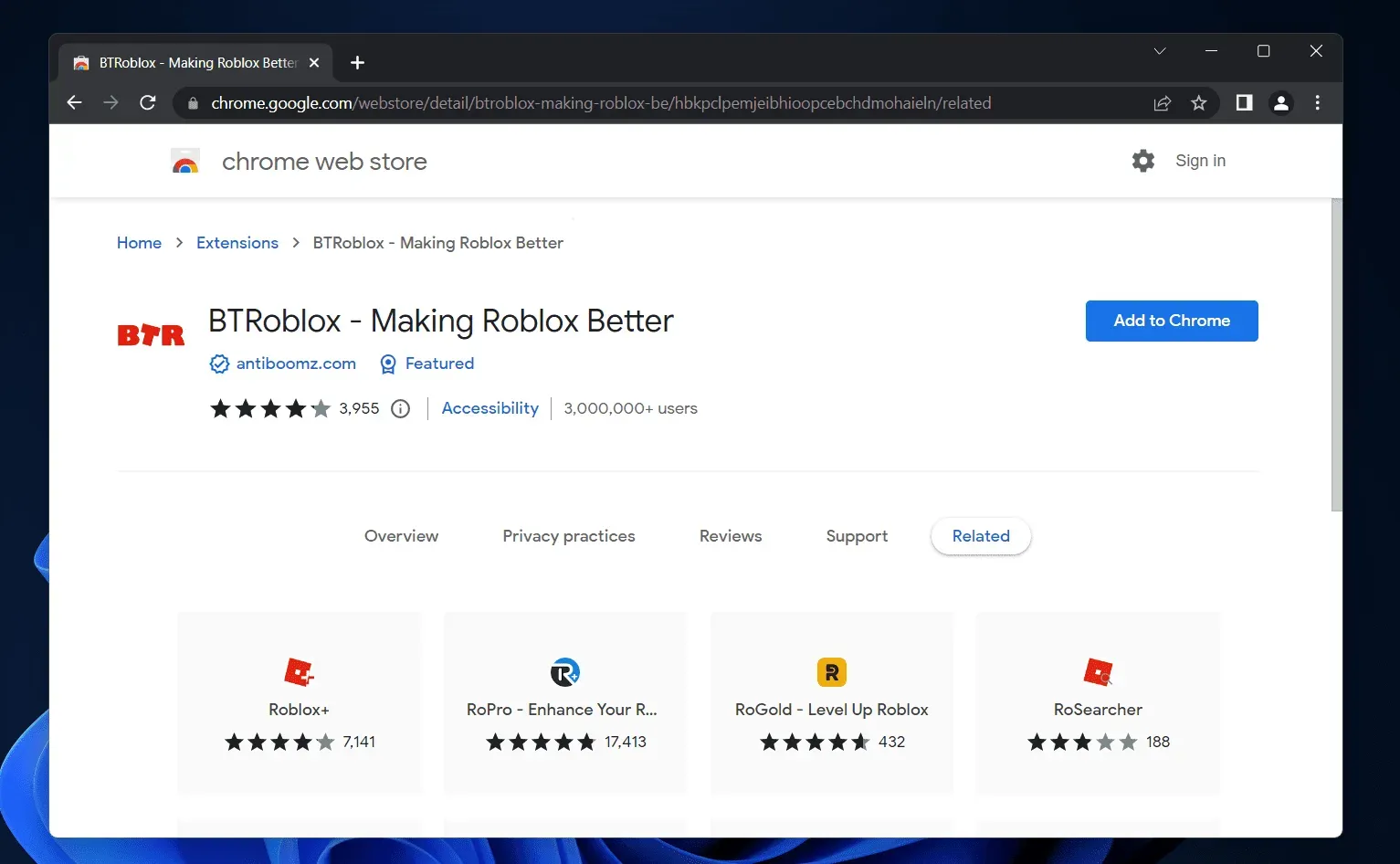
Мозилла Фаерфокс
Чтобы переустановить расширение BTRoblox в Google Chrome, выполните следующие действия:
- Нажмите сочетание клавиш Ctrl+Shift+A, чтобы перейти на страницу дополнений и тем .
- Здесь, на левой боковой панели, нажмите Расширения .
- С правой стороны найдите плагин BTRoblox . Нажмите на три многоточия рядом с плагином и нажмите «Удалить».
- Нажмите «Удалить» еще раз, чтобы удалить плагин.
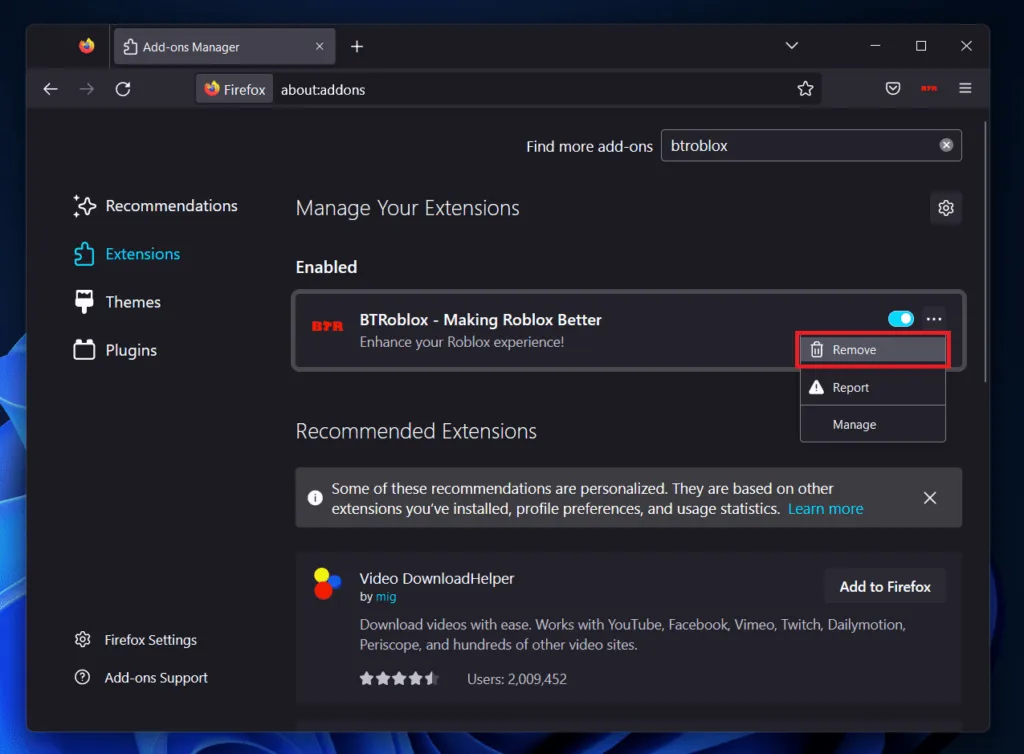
- Чтобы добавить плагин, найдите плагин BTRoblox в поле поиска в правом верхнем углу.
- На следующем экране нажмите на соответствующий результат поиска.
- Теперь нажмите кнопку «Добавить в Firefox» , чтобы добавить плагин в браузер.
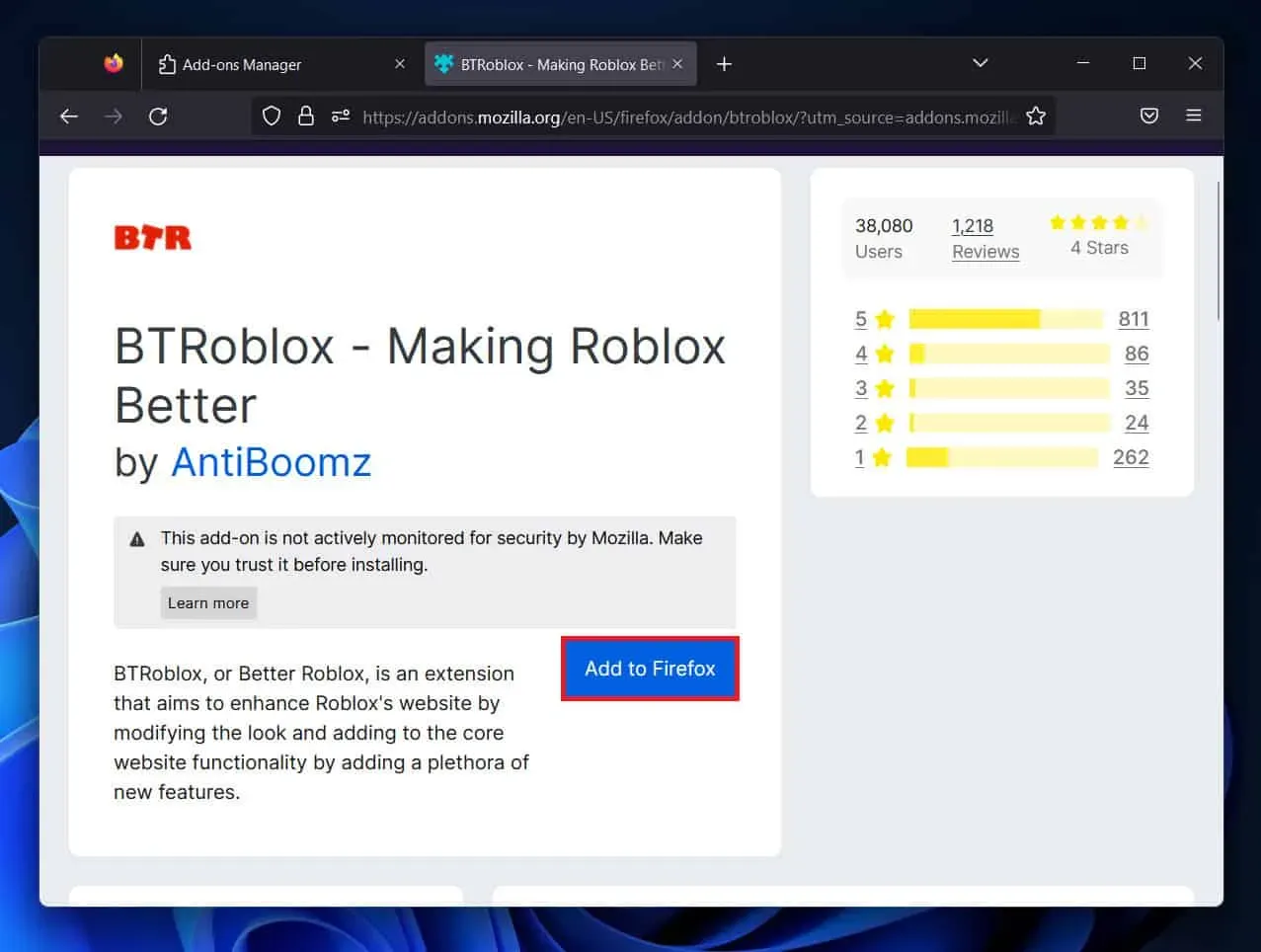
Microsoft Edge
Если вы используете Microsoft Edge, вы можете переустановить на нем расширение, выполнив следующие действия:
- Нажмите на значок «Расширения» рядом с адресной строкой.
- Теперь щелкните правой кнопкой мыши расширение BTRoblox и выберите «Удалить из Microsoft Edge».
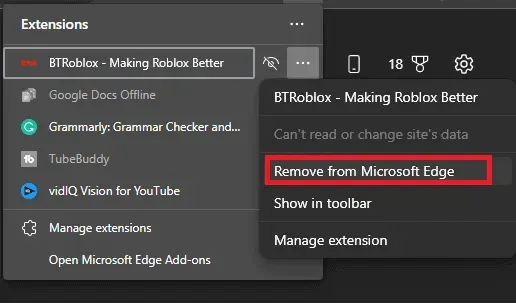
- Нажмите Удалить , чтобы удалить расширение из браузера.
- Теперь перейдите на страницу интернет-магазина BTRoblox Chrome .
- Нажмите кнопку «Добавить в Chrome» .
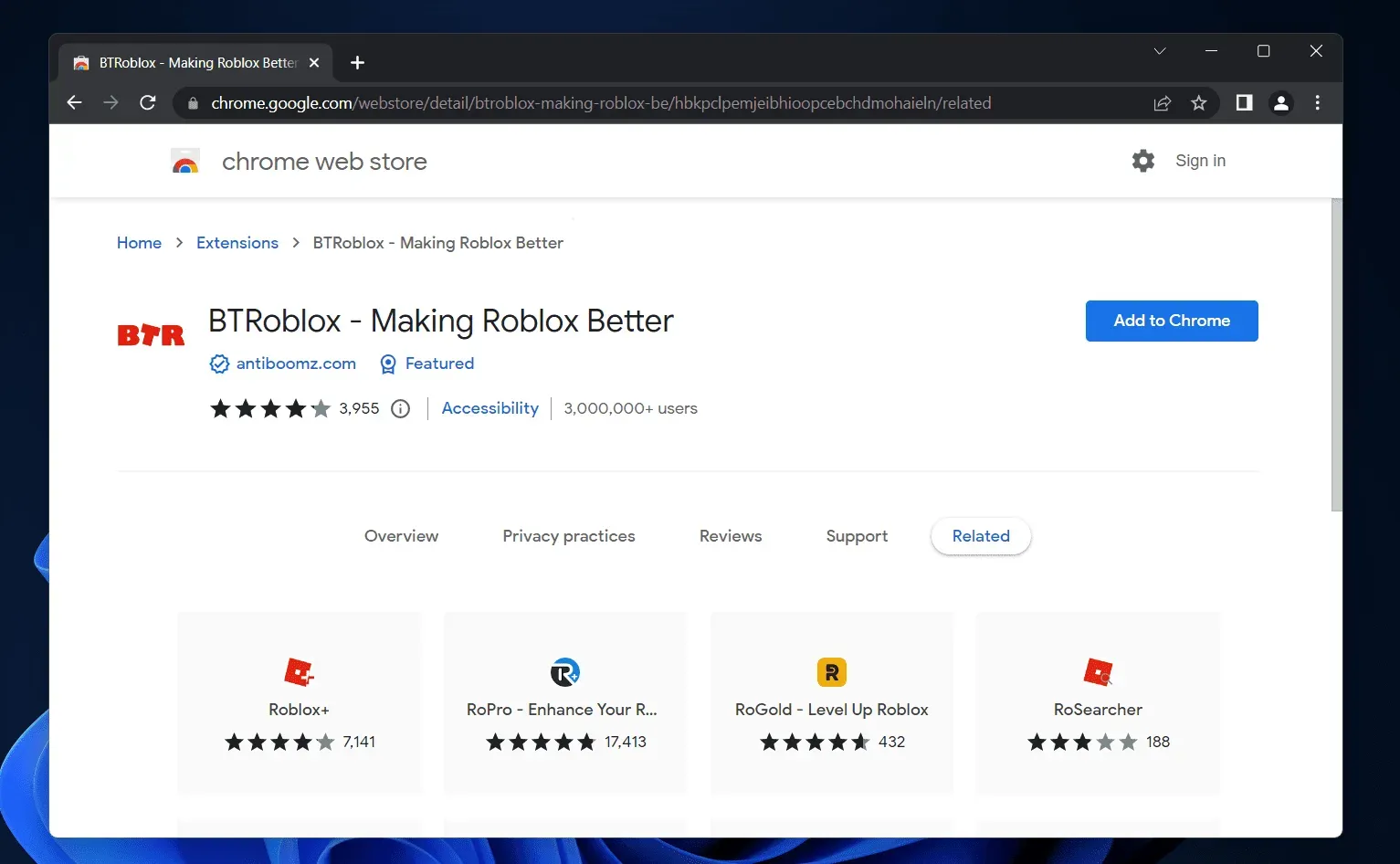
- Вы получите запрос подтверждения; нажмите «Добавить расширение» , чтобы добавить расширение в браузер.
Переключите ваш браузер
Если вы по-прежнему сталкиваетесь с проблемой с плагином BTRoblox, переключитесь на другой браузер. Во многих случаях проблема может быть связана с браузером, а не с плагином. Использование другого браузера должно решить проблему. Обратите внимание, что браузер, на который вы переключаетесь, поддерживает расширения/плагины. Установите плагин BTRoblox в браузере, на который вы перешли.
Заключение
Вышеуказанные шаги должны исправить расширение BTRoblox, когда оно не работает. Подобные проблемы могут возникать из-за проблем с браузером или ошибок в плагине. Однако, если проблема все еще возникает даже после выполнения вышеуказанных шагов, дождитесь обновления плагина.
Добавить комментарий